Mango Whiteboard Animation Maker 提供音頻編輯器,讓您輕鬆實現對音頻的多種設置,如復制、剪切、靜音、刪除等。讓我們進一步了解它。
如何打開音頻編輯器?
您可以雙擊時間線上的音頻元素打開音頻編輯器;或者您可以右鍵單擊時間線上的元素,然後單擊“編輯聲音”以打開音頻編輯器。
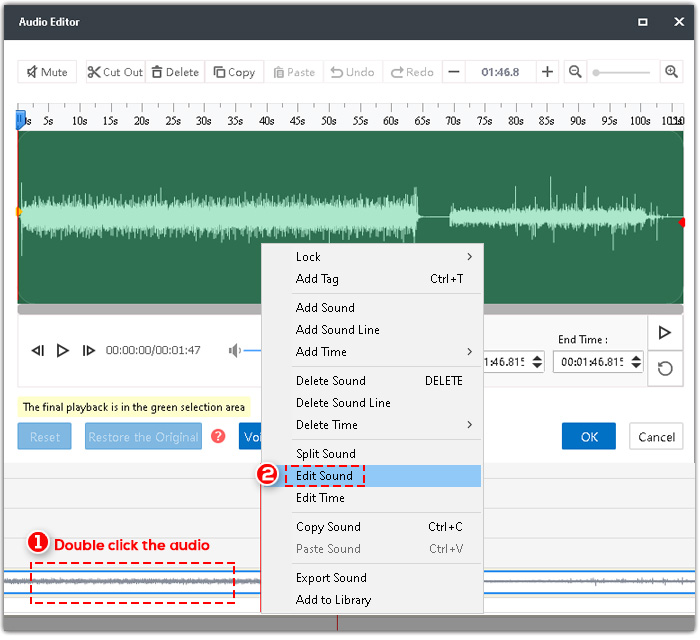
音頻編輯器有五個組件。
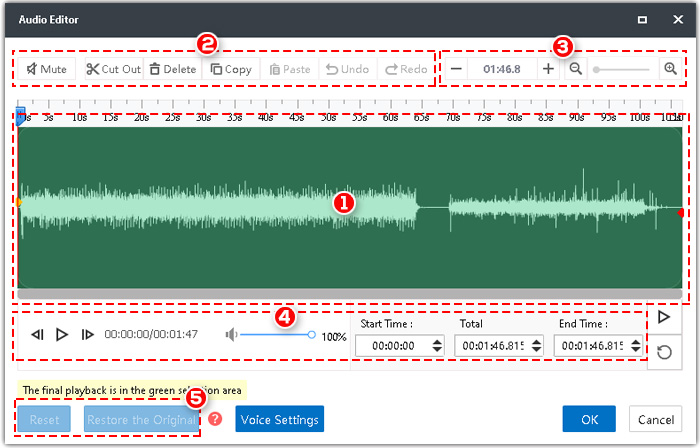
1.音頻編輯面板。您可以拖動黃點和紅點來選擇音頻部分以進行進一步編輯。
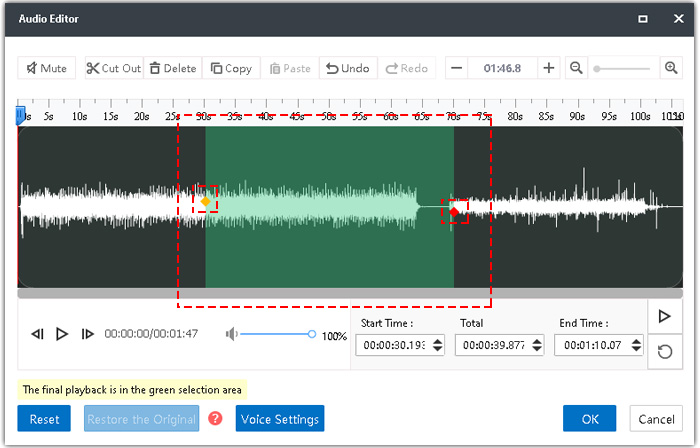
2. 工具欄。音頻編輯器的主要功能有:靜音、剪切、複製、粘貼、拆分和刪除。

<1>靜音
一個。拖動兩個點選擇區域,或直接輸入準確的開始時間和結束時間定位區域,然後點擊“靜音”。
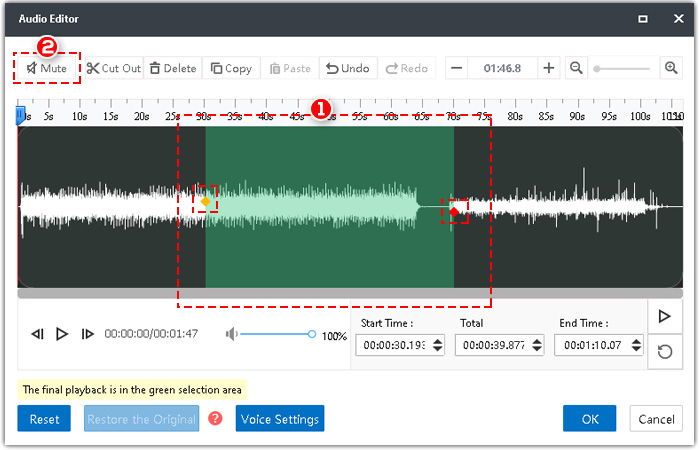
b.如果要取消靜音模式,只需單擊“重做”即可。
<2> 切出
拖動兩個點選擇一個區域,然後單擊“剪切”,音頻將被縮短。
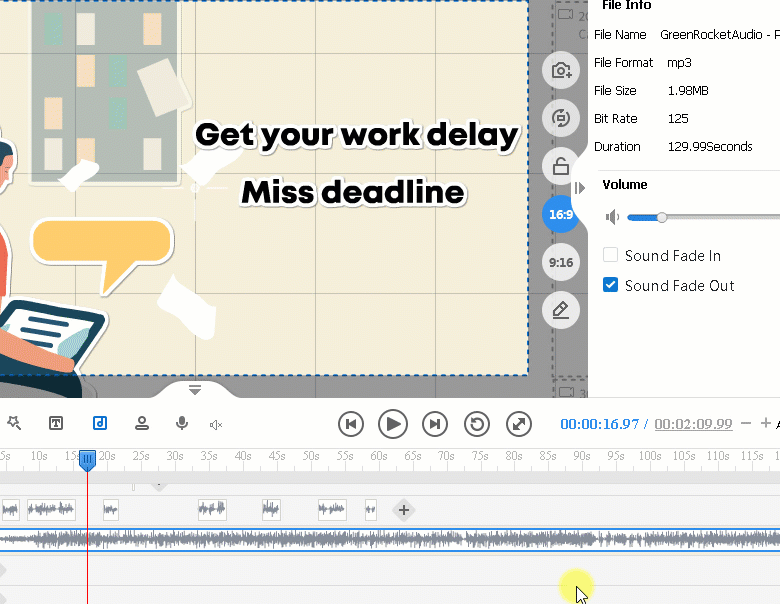
<3> 複製粘貼
選擇一個區域,然後單擊“複製”。您可以將其粘貼到其他區域進行替換;或者您可以延長總持續時間並將其粘貼到最後一個位置。
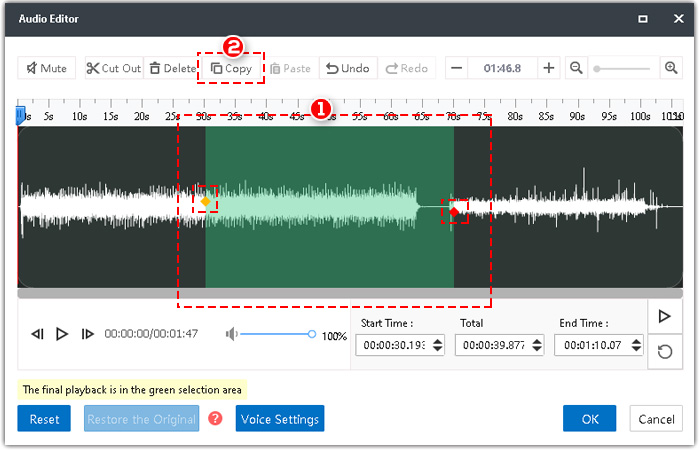
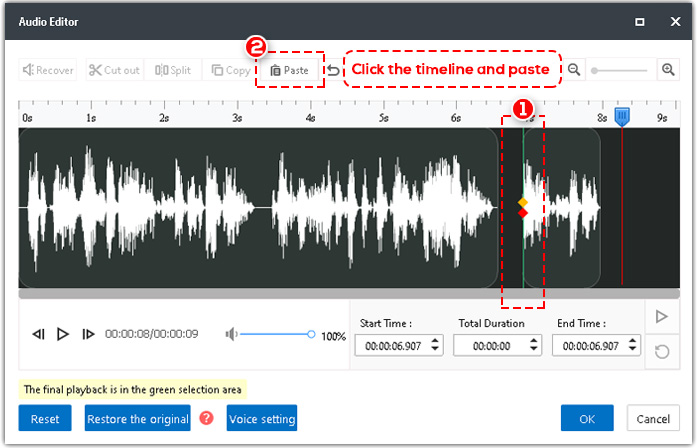
<4>拆分
當兩個點重疊在一起時(單擊音頻編輯面板的任意位置),“拆分”將出現在工具欄上。單擊“拆分”,然後音頻將根據需要拆分為幾個部分。所以你可以對每個部分進行調整。
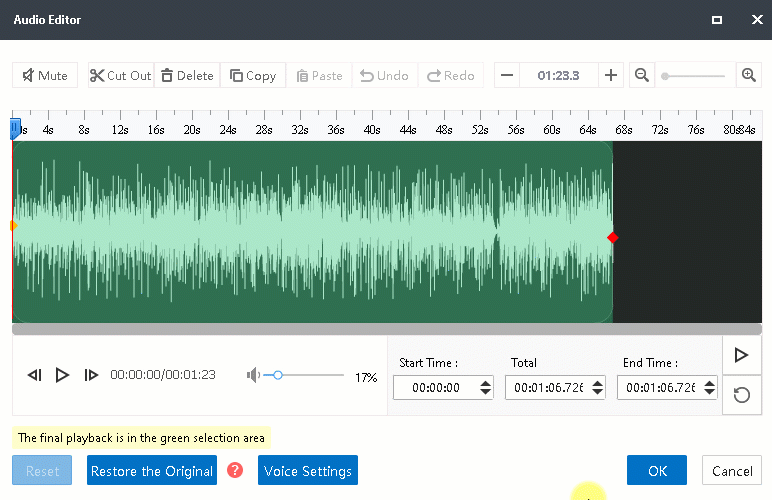
<5>刪除
選擇一個區域,然後單擊“刪除”,或按鍵盤上的“刪除”。
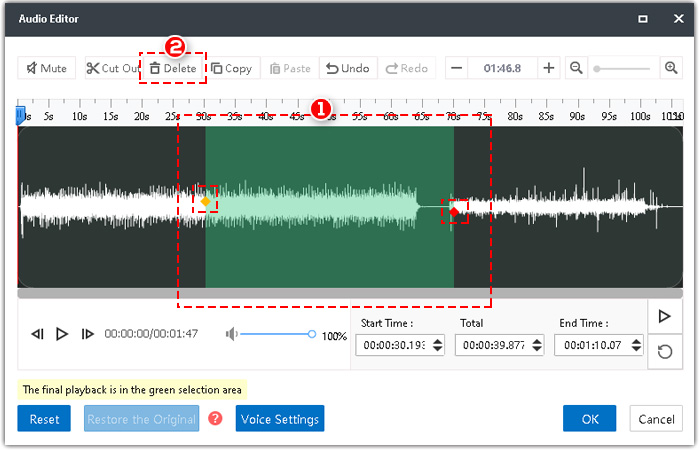
3. 音頻總時長。
您可以單擊“+”或“-”來增加或減少音頻的持續時間。

4. 播放音頻。您還可以調節音量。鍵入確切的開始時間和結束時間以找到所需的區域。

5. 重置和恢復。
<1> 復位:回到編輯的第一個狀態。
<2> 恢復:回到原來的狀態。
